telegram电脑版登录一直加载中
如果Telegram电脑版登录一直加载中,首先检查网络连接,确保设备连接到稳定的互联网。若网络正常,尝试重新启动应用或重新安装Telegram。如果问题依然存在,尝试切换网络或使用VPN。还可以清理应用缓存,关闭占用带宽的其他应用,确保数据同步顺畅。如果加载问题持续,联系Telegram支持以获取帮助。

如何解决Telegram电脑版登录一直加载的问题
检查并优化网络设置
- 检查网络连接稳定性:登录Telegram时,网络不稳定或延迟较高可能导致加载过程缓慢。首先,确保你的网络连接稳定。你可以通过访问其他网站或应用程序来检查网络是否正常。如果使用的是Wi-Fi,尝试靠近路由器或切换到有线连接,这能提供更稳定的网络环境。
- 优化DNS设置:有时候,默认的DNS服务器会导致网络请求延迟,影响Telegram的登录速度。你可以尝试更换为公共DNS服务器,例如Google的DNS(8.8.8.8和8.8.4.4)或Cloudflare的DNS(1.1.1.1),这些服务器通常提供更快的解析速度,减少登录时的延迟。
- 避免使用VPN:如果你使用VPN连接互联网,可能会导致Telegram登录过程变慢或无法连接。尝试暂时断开VPN连接,使用直接连接的网络进行登录。某些VPN服务可能会加大数据传输的延迟,从而影响Telegram的登录体验。
清理缓存和临时文件
- 清理Telegram缓存:Telegram电脑版在使用过程中会积累大量缓存文件,这些文件有时会导致应用加载缓慢。你可以通过进入Telegram设置,找到“数据和存储”选项,点击“清理缓存”来删除不必要的缓存数据。清理缓存不仅能提高登录速度,还能释放磁盘空间。
- 删除临时文件和系统缓存:操作系统和应用程序通常会产生临时文件,这些文件可能会影响应用的性能。你可以使用系统自带的磁盘清理工具(例如Windows的磁盘清理工具)清理不必要的临时文件。此外,第三方工具如CCleaner也可以帮助清理系统缓存文件,确保Telegram运行时不受影响。
- 删除多余的历史数据:除了缓存,Telegram还会保存部分历史数据(如已下载的文件、图片、视频等)。这些历史数据可能在不常使用的情况下占用大量磁盘空间。你可以通过设置中管理“聊天”选项,删除不再需要的聊天记录或媒体文件,从而提高Telegram的性能。
升级Telegram到最新版本
- 检查是否有可用更新:Telegram定期发布新版客户端,修复已知的bug和提升性能。如果你遇到登录加载问题,首先检查是否有Telegram的最新版本。打开Telegram应用,进入“设置”菜单,查看是否有更新提示。如果有,下载并安装最新版本。新版通常修复了许多可能导致应用加载缓慢的问题。
- 确保自动更新启用:确保Telegram的自动更新功能已启用,这样可以自动获取最新的功能和安全补丁。如果你是通过应用商店(如Microsoft Store)安装的Telegram客户端,通常可以设置自动更新。在Windows的Telegram客户端中,点击右上角的设置图标,选择“检查更新”来手动更新。
- 重新安装Telegram:如果更新后问题依旧存在,可能是Telegram安装文件损坏。你可以卸载当前版本,然后从官方网站或应用商店重新下载安装文件进行安装。这通常能解决因程序文件损坏导致的加载问题。

Telegram电脑版登录加载慢的常见错误排查
系统要求未达到导致登录失败
- 操作系统版本不兼容:Telegram电脑版对操作系统有一定要求。如果你使用的是较老版本的Windows(例如Windows 7或更早版本)或者macOS,可能会因为操作系统不兼容而导致Telegram加载缓慢或无法登录。检查你的操作系统是否满足Telegram的最低要求。可以访问Telegram官网查看最新的系统要求,并确保你的操作系统已经更新到最新版本。
- 硬件性能不足:Telegram电脑版虽然对硬件的要求不高,但如果计算机的硬件性能较弱(例如内存不足或CPU较老),也可能导致Telegram运行缓慢,甚至影响登录过程。你可以查看计算机的资源使用情况,如果发现CPU或内存占用过高,可以尝试关闭其他占用资源的程序,释放系统资源。必要时,升级硬件配置以提高性能。
- 磁盘空间不足:Telegram需要足够的磁盘空间来存储聊天记录、下载的文件以及缓存数据。如果你的硬盘空间不足,可能会导致Telegram的加载和同步速度变慢。定期清理磁盘空间,删除不必要的文件或卸载不常用的程序,确保有足够的空间供Telegram正常运行。
防火墙设置限制Telegram的正常运行
- 防火墙阻止Telegram连接:许多计算机的防火墙默认情况下会阻止未经授权的网络连接。如果防火墙设置过于严格,可能会限制Telegram与服务器的正常通信,导致登录过程缓慢或失败。你可以尝试临时禁用防火墙,查看是否能够加快登录速度。如果确认是防火墙问题,可以将Telegram添加到防火墙的“允许应用”列表中,确保Telegram能够通过防火墙进行通信。
- 端口被阻塞:Telegram依赖特定的网络端口进行数据传输。如果防火墙或路由器阻止了这些端口,Telegram可能无法顺利登录。检查防火墙设置,确保以下端口开放:443(HTTPS)、80(HTTP)以及其他可能使用的端口。如果你使用的是公司或学校的网络,网络管理员可能会限制某些端口,这时需要联系管理员开放这些端口。
- 杀毒软件干扰:有些杀毒软件的防护功能会误判Telegram的正常网络行为,进而干扰其连接。你可以尝试暂时禁用杀毒软件,查看是否改善了Telegram的加载速度。如果禁用后登录成功,可以调整杀毒软件的设置,将Telegram列为信任程序,避免未来出现类似问题。
VPN连接干扰Telegram的登录过程
- VPN影响连接速度:VPN(虚拟专用网络)通常会对网络速度产生影响,尤其是在连接速度较慢或使用不稳定的VPN服务器时。通过VPN连接到Telegram可能导致登录过程的延迟,甚至无法成功连接到Telegram的服务器。为了提高登录速度,建议在登录时关闭VPN,直接使用本地网络连接。
- VPN服务器问题:有时候,使用某些VPN服务器时,可能会由于服务器的负载过高或网络不稳定,导致Telegram无法正常连接。尝试切换到其他VPN服务器,或者使用更接近你的地理位置的服务器,可能会改善登录速度。如果你需要使用VPN访问Telegram,建议选择高质量、稳定的VPN服务,确保其带宽足够支持数据的快速传输。
- 使用特定的VPN协议:不同的VPN协议对网络速度的影响也有所不同。例如,OpenVPN和L2TP协议可能会造成较大的延迟,而WireGuard等协议通常提供更快的连接速度。如果你必须使用VPN,可以尝试切换到速度更快的VPN协议,以减少对Telegram登录速度的影响。
如何优化Telegram电脑版登录体验
使用稳定的网络环境
- 选择可靠的网络连接:一个稳定和高效的网络连接是确保Telegram电脑版顺畅登录的关键。如果你正在使用Wi-Fi,确保信号强度良好,避免距离路由器过远。如果可能,优选使用有线网络连接,因为它通常比Wi-Fi提供更快、更稳定的速度,减少网络波动对Telegram登录的影响。
- 避免网络拥堵:如果家庭或办公室的网络中有多个设备同时使用带宽(例如观看视频、下载文件等),可能会导致Telegram的登录速度变慢。尽量避免在高峰时段使用互联网,或者限制其他设备的带宽使用,以便给Telegram登录提供更多的网络资源。
- 使用5GHz频段Wi-Fi:现代路由器通常支持2.4GHz和5GHz两个频段,5GHz频段提供更高的带宽和更低的延迟,适合需要稳定高速连接的应用程序。确保设备连接到5GHz频段,能够改善Telegram的登录体验,尤其是在高密度环境中。
配置DNS提高登录速度
- 更换默认DNS服务器:默认情况下,互联网服务提供商(ISP)提供的DNS服务器可能不会是最优选择,导致网页加载或应用连接变慢。你可以通过更换DNS服务器提高Telegram的登录速度。常见的公共DNS服务包括:Google DNS:8.8.8.8 和 8.8.4.4Cloudflare DNS:1.1.1.1 和 1.0.0.1OpenDNS:208.67.222.222 和 208.67.220.220更改DNS设置后,Telegram的连接速度可能会更快,尤其是当你面临连接延迟或无法顺利连接到服务器时。
- 使用自动配置的DNS:如果你不想手动配置DNS,可以选择让操作系统自动选择最快的DNS。许多路由器和操作系统提供了自动DNS选择功能,通过这一功能,你的设备会自动连接到最优的DNS服务器,从而提升网络访问速度。
- 清理DNS缓存:有时,DNS缓存中存储的过时信息可能会导致Telegram连接速度变慢或无法连接。定期清理DNS缓存可以帮助加速应用程序的登录过程。你可以在命令行中运行“ipconfig /flushdns”来清除Windows系统的DNS缓存,或者在Mac上通过终端命令“sudo killall -HUP mDNSResponder”来清理缓存。
清理不必要的后台进程和应用程序
- 关闭占用高资源的应用程序:Telegram电脑版在登录时需要一定的系统资源,如果后台运行了大量占用CPU、内存或带宽的程序,可能会影响Telegram的登录体验。使用任务管理器(Windows)或活动监视器(Mac)查看哪些程序占用了大量资源,并关闭不必要的应用程序。确保Telegram能够获得足够的资源来快速加载和同步数据。
- 优化启动项:许多应用程序在系统启动时会自动加载并在后台运行,消耗大量资源。你可以在系统设置中管理启动项,禁用那些不需要自动启动的程序。这不仅可以提升系统的启动速度,还能释放内存和CPU资源,确保Telegram运行更加流畅。
- 关闭不必要的网络应用:在登录Telegram时,确保没有其他应用程序在占用网络带宽,特别是那些需要大量数据传输的应用程序,如视频流、游戏或下载软件。你可以通过网络监控工具来检查哪些应用程序正在使用网络,关闭不需要的应用程序,确保Telegram能够使用足够的带宽来快速登录。

Telegram电脑版登录一直加载中的安全设置
检查账号是否被他人恶意登录
- 查看活跃会话:Telegram提供了一个查看“活跃会话”的功能,用户可以在“设置”中找到“隐私与安全”选项,并进入“活跃会话”查看当前所有登录设备的列表。如果你发现有不认识的设备登录了你的账户,可以立即选择退出这些设备,确保账户安全。
- 监控登录IP地址:在“活跃会话”中,不仅可以看到设备类型,还能查看每个设备的登录IP地址和最后活跃时间。如果你发现某个IP地址不熟悉或有异常,说明可能存在恶意登录的风险。此时,你可以立刻登出该设备并更改密码,避免进一步的账户安全问题。
- 启用登录提醒功能:为了更好地保护账户安全,Telegram提供了登录提醒功能。如果你的账户有新的设备尝试登录,Telegram会向你发送通知。这可以帮助你及时发现异常的登录行为,从而迅速采取措施。
更改密码提高账户安全性
- 定期更改密码:即使Telegram支持两步验证等安全措施,定期更改密码依然是提高账户安全性的重要手段。你可以进入“设置”中的“隐私与安全”选项,修改当前的登录密码。更换一个较为复杂且不易猜测的密码,如包含字母、数字和特殊字符的密码,有助于提高账户的防护等级。
- 使用独特密码:避免使用与其他账户相同或类似的密码,因为如果一个账户的密码被泄露,攻击者可能会尝试在其他账户上使用相同的密码。确保每个账户使用独特的密码,以降低账户被入侵的风险。
- 密码管理工具:如果你难以记住多个复杂密码,可以使用密码管理工具来存储和生成安全的密码。这些工具不仅能帮助你管理密码,还能确保你设置的密码足够复杂,防止被破解。
启用两步验证防止外部攻击
- 启用两步验证的步骤:两步验证(2FA)是一项增强安全的功能,能够显著减少账户被攻击的风险。启用两步验证后,除了输入密码,用户还需要输入一个由Telegram发送的验证码,或者通过认证应用生成的动态验证码。你可以在“设置”中的“隐私与安全”选项下,选择“两步验证”,设置你的密码和备用电子邮件地址。
- 使用认证应用:虽然Telegram可以通过短信发送验证码进行两步验证,但为了提高安全性,建议使用认证应用(如Google Authenticator或Authy)来生成验证码。这些认证应用的安全性更高,不容易受到短信劫持的攻击。
- 恢复密码和备用邮箱:启用两步验证后,你还需要设置备用邮箱,用于恢复账户。确保所提供的电子邮件地址有效,并且不易被他人获取。如果你忘记了密码或遇到登录问题,可以通过该邮箱重置密码或恢复账户。
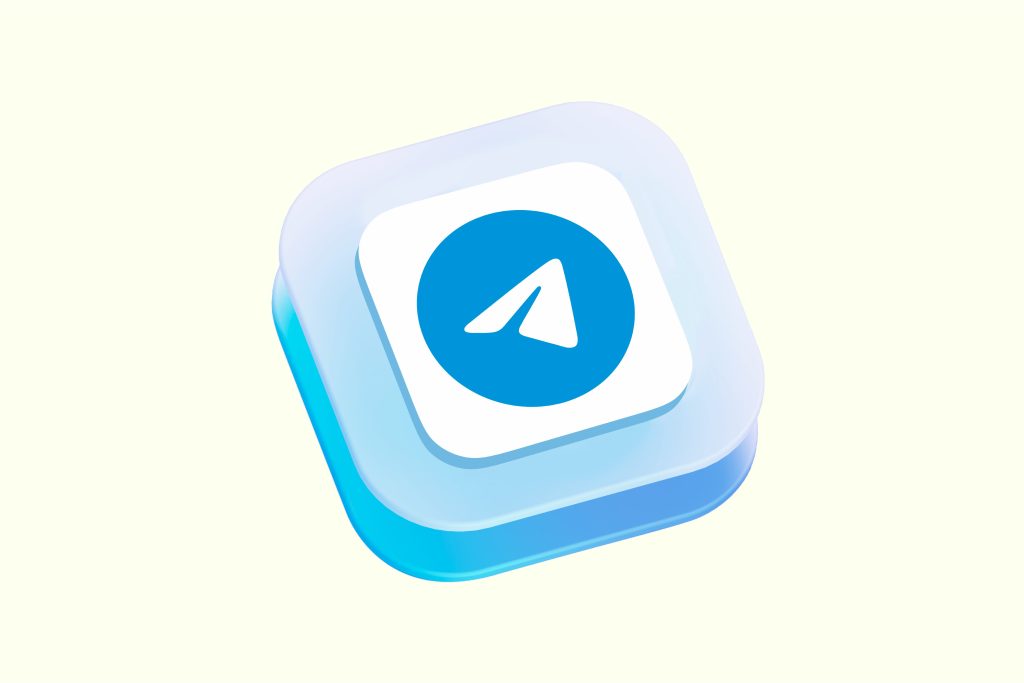
Telegram电脑版登录一直加载中怎么办?
如果Telegram电脑版登录一直加载中,检查网络连接,确保设备连接到稳定的互联网。如果网络正常,尝试重启应用或重新安装。
Telegram电脑版登录时显示“连接问题”该怎么办?
确认网络设置是否正常,尝试切换到不同的网络或使用VPN。如果问题依旧,可以尝试重新启动Telegram或重装应用。
Telegram电脑版登录速度慢如何解决?
可以尝试清理Telegram的缓存,关闭其他占用网络带宽的应用,或者检查你的网络连接速度。
Telegram电脑版登录后无法加载聊天记录怎么办?
如果聊天记录未加载,检查网络连接是否稳定,或者尝试退出重新登录,确保数据同步正常。
Telegram电脑版一直处于加载状态会影响使用吗?
其他新闻

telegram纸飞机电脑版
Telegram纸飞机电脑版是Telegram的桌面版本,允许用户在PC或Mac上方便地进行消息交流。要安装...

telegram有电脑版本吗?
是的,Telegram提供电脑版,支持Windows、macOS和Linux操作系统。用户可以通过Telegram官网或...

电脑版telegram怎么汉化?
要将电脑版Telegram汉化,打开Telegram并进入“设置”,选择“Language”或“语言”选项。在语言列...

telegram官方电脑版下载
Telegram官方电脑版可以通过Telegram官网或Microsoft Store免费下载,支持Windows、macOS和Li...
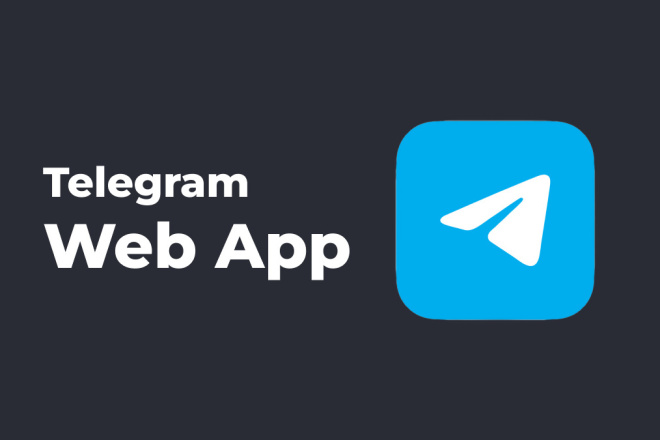
telegram电脑版怎么截图?
在Telegram电脑版上截图,可以使用操作系统自带的截图工具。在Windows上,按“PrtScn”键进行全...

电脑版telegram连不上
如果电脑版Telegram连不上,首先检查网络连接是否正常。确保没有启用VPN或代理服务,防火墙也...
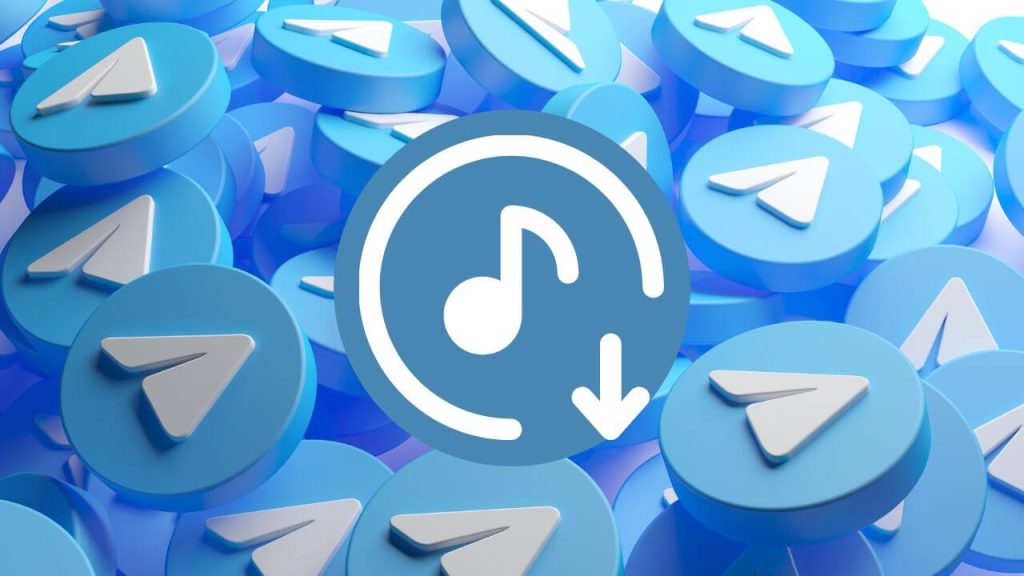
telegram电脑版提示音
要在Telegram电脑版设置提示音,进入“设置”>“通知和声音”,然后开启或关闭“播放声音”选项...

电脑版telegram登录
电脑版Telegram登录非常简单。首先,下载并安装Telegram客户端,启动应用后输入手机号码,系...

telegram电脑版怎么联网?
要在Telegram电脑版上联网,确保电脑连接到稳定的网络。打开Telegram客户端后,它会自动连接...

telegram电脑版存储位置
Telegram电脑版的聊天记录存储在云端,并通过加密保护,可以在不同设备间同步。上传的文件和...